=======
调用Android Camera组件,获取预览时的byte[]数组,之后渲染到Activity的TextureView中,同时采用MediaCodec进行AVC(即H264)编码,使用MediaMuxer进行打包,生成MP4文件。
二. 架构设计
整个功能模块分为如下几个子功能:
- 相机组件的使用(权限申请、预览画面的获取、尺寸设置等等,暂时不包括对焦,因为主要是编码功能)
- TextureView的使用(将预览画面渲染到屏幕上)
- MediaCodec的使用(MediaFormat的选择、bufferQueue等等)
- MediaMuxer的使用(混合器,混合H264视频码流和音频码流,音频码流暂时还没加入,后期有时间再加入)
三. 相机组件
这里采用的是Android.Hardware.Camera类,注意区分Android.graphic.Camera和Android.Hardware.Camera2,前者是用于3D图形绘制的工具,而后者是新的Camera操作类,这里选择的是第一代的Camera。
首先最重要的一件事就是在清单中,申请权限。
拿到权限后,我们需要对 Camera进行初始化:
主要是初始化:cameraId和outputSizes属性,前者是相机的ID,后者是相机输出的画幅尺寸。
private fun initCamera() {
//初始化相机的一些参数
val instanceOfCameraUtil = CameraUtils.getInstance(this).apply {
this@CameraActivity.cameraManager = this.cameraManager!!
cameraId = this.getCameraId(false)!! //默认使用后置相机
//获取指定相机的输出尺寸列表
outPutSizes = this.getCameraOutputSizes(cameraId, SurfaceTexture::class.java)!!.get(0)
}
}
假定此时,你的Layout文件中,已经还有一个TextureView(id:textureView),我们需要声明一个TextureView.SurfaceTextureListener:
private val mSurfaceTextureListener = object : TextureView.SurfaceTextureListener {
override fun onSurfaceTextureSizeChanged(surface: SurfaceTexture, width: Int, height: Int) {
}
override fun onSurfaceTextureUpdated(surface: SurfaceTexture) {
}
override fun onSurfaceTextureDestroyed(surface: SurfaceTexture): Boolean {
return false
}
override fun onSurfaceTextureAvailable(surface: SurfaceTexture, width: Int, height: Int) {
openCameraPreview(surface, width, height)
}
}
我们需要关注的是第四个重写方法,该方法将在TextureView可用时,被回调,这时,我们就可以根据该方法来构建预览画面了,这部分的代码在网络上很多的帖子中都有做过叙述。需要注意的是,这里并不包含画面对焦等等功能,如果有需要可以自行百度一下。
四. 预览画面的构建
一开始我的设想是构建一个手机竖屏视频全屏播放器,那么(横纵)尺寸一定是:1080 * 1920。这样一来,我们输入编码器的长宽分别是:1080 * 1920,但是,我们在setPreviewCallback获得的照片数据:byte[]数组中,我们的照片是横着摆放的,这样一来,尺寸就变成了:1920 * 1080。这个数据直接送入编码器会导致画面的异常:
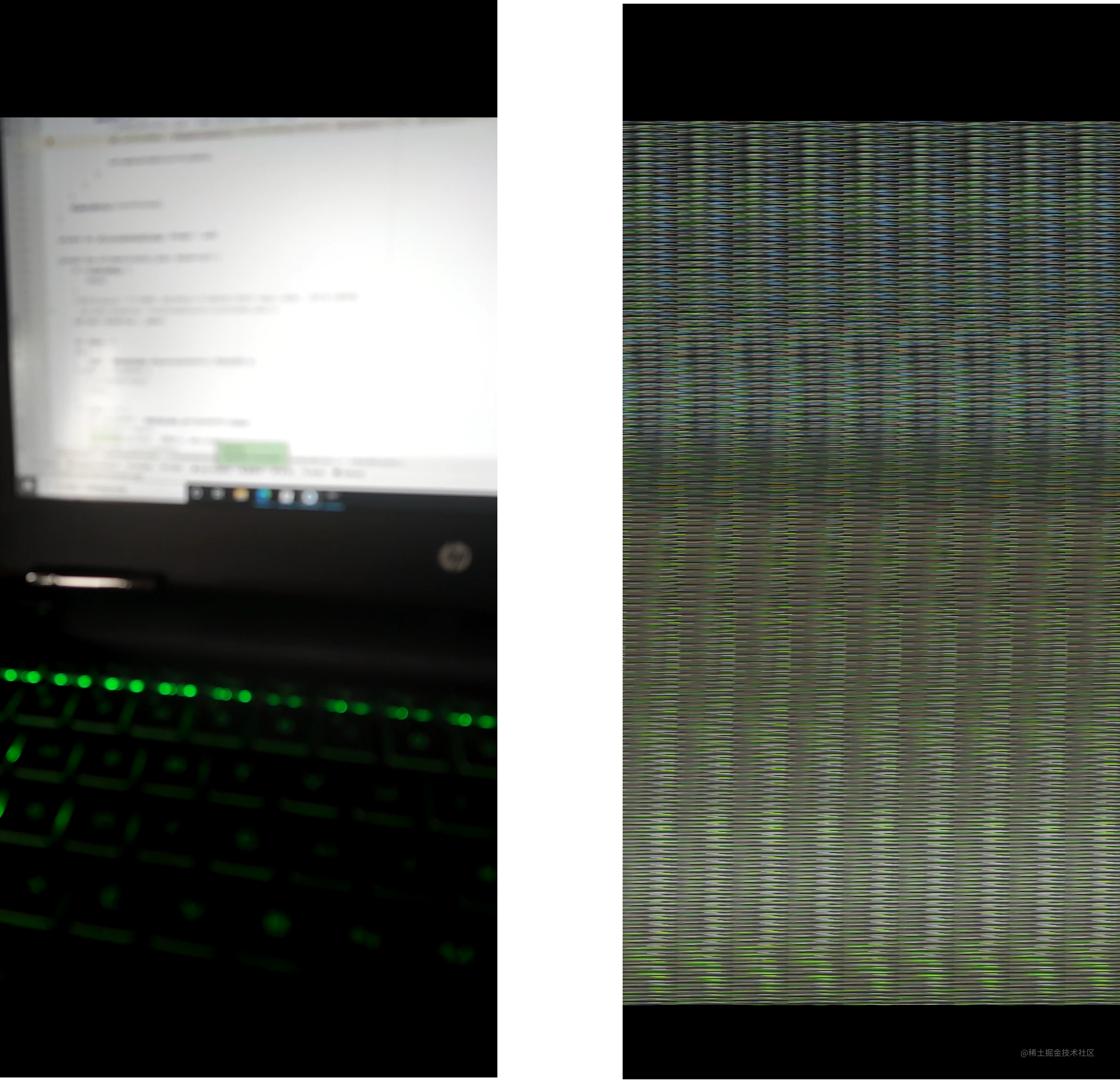
所以,这个一维的byte[]数组中存放的nv21数据,我们需要将它对应的位置给旋转90度,这就是rotateYUV420Degree90方法(方法参考文末的【附】)
private fun openCameraPreview(surfaceTexture: SurfaceTexture, width: Int, height: Int) {
//初始化预览尺寸,这些属性必须等到Texture可用后再回调,否则会出问题。
mPreviewSize = Size(1080, 1920) //初始化编码器,强制声明成1080*1920,也可以根据这的长宽来定,1080P是一个比较通用的尺寸,但是放到全面屏中的全屏TextureView可能会导致画面拉伸等等问题,需要另外去解决。
mTextureView.setAspectRation(mPreviewSize.width, mPreviewSize.height);
mCameraDevice = Camera.open(0)
mCameraDevice.setDisplayOrientation(90)
/** * 获得捕获的视频信息。 /
mCameraDevice.parameters = mCameraDevice.parameters.apply {
this!!.setPreviewSize(mPreviewSize.height, mPreviewSize.width)
this.setPictureSize(mPreviewSize.height, mPreviewSize.width)
this.previewFormat = CAMERA_COLOR_FORMAT
}
/*
- Camera作为生产者,生产的图像数据,交给SurfaceTexture处理。
- 或者是进一步渲染
- 或者是显示,这里设置的PreviewTexture自然是显示。
- 这里的surfaceTexture实际上是当我们‘预览’TextureView可用的时候,被回调的这个回调函数中提供了一个钩子:surfaceTexture
- 这个surfaceTexure将会作为显示的载体,直接被显示出来。
*/
mCameraDevice.setPreviewTexture(surfaceTexture)
mCameraDevice.setPreviewCallback { data, camera ->
//注意:照片的宽高是反着的,曰,而不是日
if (::mHandler.isInitialized) {
mHandler.post {
//把横版视频分辨率:1920 * 1080 转换成竖版: 1080 * 1920
val verticalData = ImageFormatUtils.rotateYUV420Degree90(data, mPreviewSize.height,mPreviewSize.width)
onFrameAvailable(verticalData)
}
}
}
mCameraDevice.startPreview()
}
五. 编码器的声明
鉴于各种设备DSP芯片的区别,各种设备支持的色彩格式等等参数也有不同,在这里我就使用在小米10上高通865可用的色彩格式之一:COLOR_FormatYUV420SemiPlanar,即NV21,接下来,我们初始化MediaCodec和MediaMuxer。具体支持的格式需要真正运行时动态地去判断、获取。
如果设备的DSP芯片比较差,支持的格式也更少,硬解码是无法使用的,因此也应该适时地引入手段进行软件解码(FFmpeg等等)。这里仅例举MediaCodec的使用。格式必须配套,不配套的话会导致:色彩和位置之间的偏差、偏色、花屏等等各种问题。
private val MEDIA_TYPE = MediaFormat.MIMETYPE_VIDEO_AVCprivate
val MEDIACODEC_COLOR_FORMAT = MediaCodecInfo.CodecCapabilities.COLOR_FormatYUV420SemiPlanar//接受的编NV21
private fun initEncoder() {
val supportedColorFormat = ImageFormatUtils.getSupportColorFormat()//获取支持的色彩格式
try {
mMediaCodec = MediaCodec.createEncoderByType(MEDIA_TYPE)
mMediaFormat = MediaFormat.createVideoFormat(MEDIA_TYPE,mPreviewSize.width,mPreviewSize.height).apply { setInteger(MediaFormat.KEY_COLOR_FORMAT, MEDIACODEC_COLOR_FORMAT)//设置输入的颜色 I420,我们要先转换NV21成I420
setInteger(MediaFormat.KEY_BIT_RATE, 10000000)
setInteger(MediaFormat.KEY_FRAME_RATE, 30)
setInteger(MediaFormat.KEY_I_FRAME_INTERVAL, 5)
}
mMediaCodec.configure(mMediaFormat, null, null, MediaCodec.CONFIGURE_FLAG_ENCODE)
//布置混合器
val fileName = this.obbDir.absolutePath + “/” + System.currentTimeMillis() + “.mp4” mMuxer = MediaMuxer(fileName, MediaMuxer.OutputFormat.MUXER_OUTPUT_MPEG_4) } catch (e: Exception) {
e.printStackTrace()
return
}
}
如果到Muxer没有出现错误,那么说明Codec和Muxer都构建成功了。
一般通用的色彩格式是:I420,在这里使用的应该是
COLOR_FormatYUV420Flexible这个变量。需要在数据编码前,将Nv21转换为I420的编码,如果不转换,使用主流的播放器也没有太大的问题。
六. 数据的记录
我们需要开一个新的线程来作编码的记录,我们在Camera的预览界面拿到一帧数据后我们通过子线程的Handler,为其POST一个任务。
//编码线程
private lateinit var mHandler: Handler
private lateinit var mWorkerThread: HandlerThread
private fun startEncoder() {
isEncoding = true //开始编码
mMediaCodec.start() //构建连接器。
mWorkerThread = HandlerThread(“WorkerThread-Encoder”)
mWorkerThread.start()
mHandler = Handler(mWorkerThread.looper)
}
注意,我们并不在此处就开启Muxer,我们会在子线程中接受数据的时候的某个状态开始进行混合。
mCameraDevice.setPreviewCallback { data, camera ->
if (::mHandler.isInitialized) {
mHandler.post {
//把横版视频分辨率:1920 * 1080 转换成竖版: 1080 * 1920
val verticalData = ImageFormatUtils.rotateYUV420Degree90(data, mPreviewSize.height, mPreviewSize.width)
onFrameAvailable(verticalData)
}
}
}
我在查询Camera支持的分辨率的时候,发现所有的分辨率都是横版的分辨率,即:1920*1080版本的,但是我们MediaCodec最初设定的分辨率是竖版的,这里也是一个坑。
onFrameAvailable()方法中,我们不断地插入一个byte数组,这个数组中是相机实时传来的预览画面,我们对这个画面进行编码即可。编码完成后,将编码出来的画面接入到Muxer中:
private fun onFrameAvailable(_data: ByteArray?) {
if (!isEncoding) {
return;
}
//(可选NV21->I420),然后送入解码器
val data: ByteArray = _data!!
var index = 0
try {
index = mMediaCodec.dequeueInputBuffer(0)
} catch (e: Exception) {
e.printStackTrace()
return
}
if (index >= 0) {
val inputBuffer = mMediaCodec.getInputBuffer(index)
inputBuffer!!.clear()
inputBuffer.put(data, 0, data.size)
mMediaCodec.queueInputBuffer(
index,
0,
data.size,
System.nanoTime() / 1000,
0)
}
while (true) {
val bufferInfo = MediaCodec.BufferInfo()
val encoderStatus = mMediaCodec.dequeueOutputBuffer(bufferInfo, 10_000)
if (encoderStatus == MediaCodec.INFO_TRY_AGAIN_LATER) {
break//稍后再试
} else if (encoderStatus == MediaCodec.INFO_OUTPUT_FORMAT_CHANGED) {
//输出的格式发生了改变,此处开启混合器
val newFormat = mMediaCodec.outputFormat
mVideoTrack = mMuxer!!.addTrack(newFormat)
mMuxer!!.start()
} else if (encoderStatus == MediaCodec.INFO_OUTPUT_BUFFERS_CHANGED) {
//
} else {
//正常编码则获得缓冲区下标
val encodedDat = mMediaCodec.getOutputBuffer(encoderStatus)
if ((bufferInfo.flags and MediaCodec.BUFFER_FLAG_CODEC_CONFIG) != 0) {
bufferInfo.size = 0
}
if (bufferInfo.size != 0) {
//设置从XX地方开始读取数据
encodedDat!!.position(bufferInfo.offset)
//设置读数据总长度
encodedDat.limit(bufferInfo.offset + bufferInfo.size)
//写出MP4
if (!isEncoding) {
return
}
mMuxer!!.writeSampleData(mVideoTrack, encodedDat, bufferInfo)
自我介绍一下,小编13年上海交大毕业,曾经在小公司待过,也去过华为、OPPO等大厂,18年进入阿里一直到现在。
深知大多数初中级Android工程师,想要提升技能,往往是自己摸索成长或者是报班学习,但对于培训机构动则近万的学费,着实压力不小。自己不成体系的自学效果低效又漫长,而且极易碰到天花板技术停滞不前!
因此收集整理了一份《2024年Android移动开发全套学习资料》,初衷也很简单,就是希望能够帮助到想自学提升又不知道该从何学起的朋友,同时减轻大家的负担。

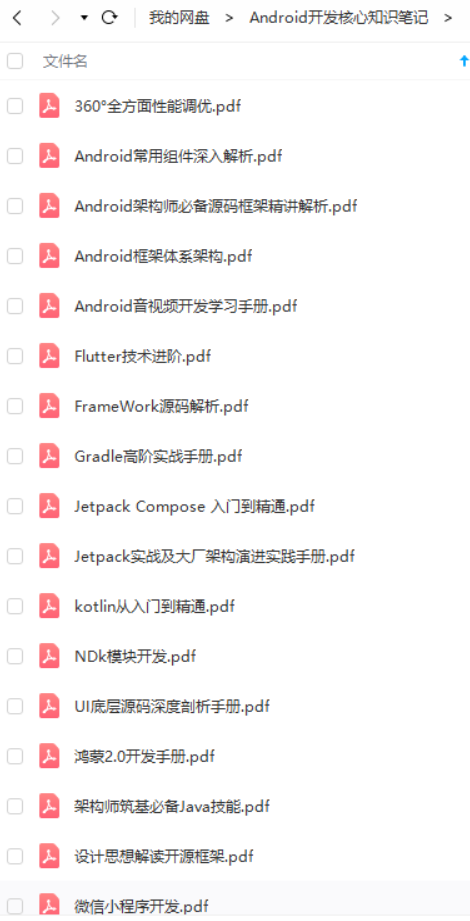
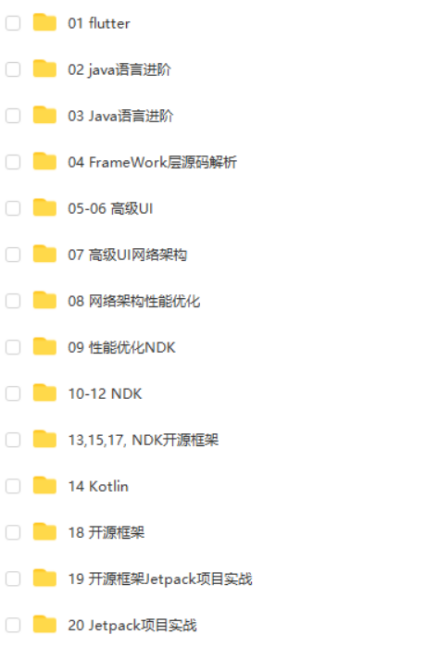
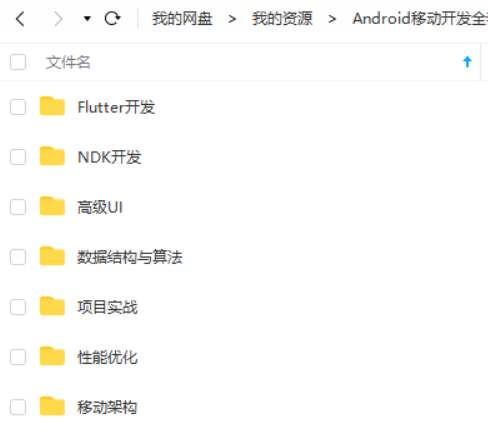
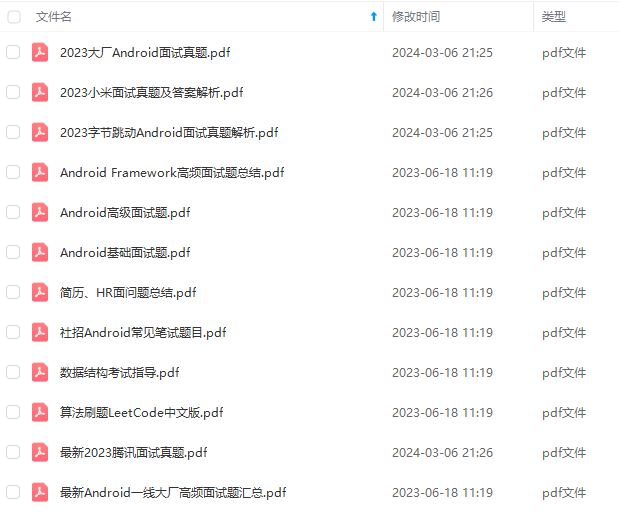
既有适合小白学习的零基础资料,也有适合3年以上经验的小伙伴深入学习提升的进阶课程,基本涵盖了95%以上Android开发知识点,真正体系化!
由于文件比较大,这里只是将部分目录截图出来,每个节点里面都包含大厂面经、学习笔记、源码讲义、实战项目、讲解视频,并且会持续更新!
如果你觉得这些内容对你有帮助,可以扫码获取!!(备注:Android)

最后
都说三年是程序员的一个坎,能否晋升或者提高自己的核心竞争力,这几年就十分关键。
技术发展的这么快,从哪些方面开始学习,才能达到高级工程师水平,最后进阶到Android架构师/技术专家?我总结了这 5大块;
我搜集整理过这几年阿里,以及腾讯,字节跳动,华为,小米等公司的面试题,把面试的要求和技术点梳理成一份大而全的“ Android架构师”面试 PDF(实际上比预期多花了不少精力),包含知识脉络 + 分支细节。
Java语言与原理;
大厂,小厂。Android面试先看你熟不熟悉Java语言
高级UI与自定义view;
自定义view,Android开发的基本功。
性能调优;
数据结构算法,设计模式。都是这里面的关键基础和重点需要熟练的。
NDK开发;
未来的方向,高薪必会。
前沿技术;
组件化,热升级,热修复,框架设计
网上学习 Android的资料一大堆,但如果学到的知识不成体系,遇到问题时只是浅尝辄止,不再深入研究,那么很难做到真正的技术提升。希望这份系统化的技术体系对大家有一个方向参考。
我在搭建这些技术框架的时候,还整理了系统的高级进阶教程,会比自己碎片化学习效果强太多
当然,想要深入学习并掌握这些能力,并不简单。关于如何学习,做程序员这一行什么工作强度大家都懂,但是不管工作多忙,每周也要雷打不动的抽出 2 小时用来学习。
不出半年,你就能看出变化!
《互联网大厂面试真题解析、进阶开发核心学习笔记、全套讲解视频、实战项目源码讲义》点击传送门即可获取!
的技术提升。希望这份系统化的技术体系对大家有一个方向参考。
我在搭建这些技术框架的时候,还整理了系统的高级进阶教程,会比自己碎片化学习效果强太多
当然,想要深入学习并掌握这些能力,并不简单。关于如何学习,做程序员这一行什么工作强度大家都懂,但是不管工作多忙,每周也要雷打不动的抽出 2 小时用来学习。
不出半年,你就能看出变化!
《互联网大厂面试真题解析、进阶开发核心学习笔记、全套讲解视频、实战项目源码讲义》点击传送门即可获取!




























 1397
1397











 被折叠的 条评论
为什么被折叠?
被折叠的 条评论
为什么被折叠?








